如何验证Microsoft Excel中的条目
在本文中,我们将学习如何在Microsoft Excel中验证日期条目。
_Data验证列表用于在Microsoft Excel中制作无错误的数据。 _
这是一种可以通过向用户提供下拉列表来检查错误的技术。 我们可以选择通过数据有效性将值限制在范围内。现在,让我们来看一个例子,了解如何通过数据验证来限制日期值。
在本文中,我们将学习两种类型的日期数据验证,其中下拉列表将根据源数据中的可用日期提供日期列表。
在Excel中,我们具有信用卡数据,在其中必须输入账单生成日期和交易日期,以使账单生成不早于2014年10月1日,并且不应该超过今天。交易日期不得大于帐单产生日期。
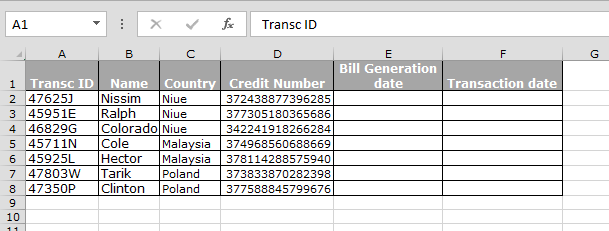
首先,我们将学习如何验证票据生成日期的日期输入,请执行以下步骤:-*选择范围E2:E8。
-
转到数据验证。
-
将出现“数据验证”对话框。
-
允许下拉列表>日期。
-
从数据中选择“介于”。
-
开始日期> 2014年10月1日,结束日期> = TODAY()
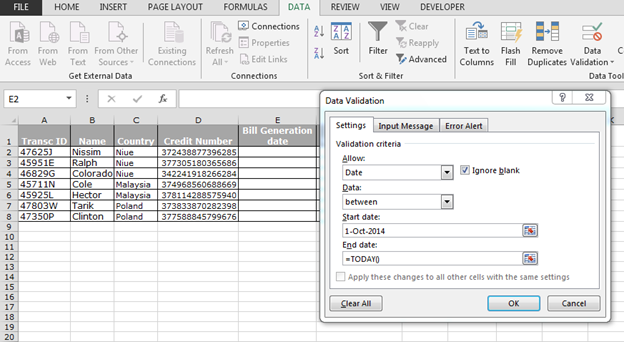
-
单击确定。
注意:-当我们输入的日期小于2014年10月1日且大于今天的日期时,单元格将接受该输入。
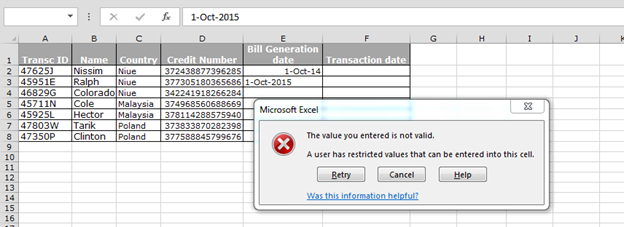
这样,我们可以验证数据范围内的日期输入。
现在,我们将限制交易日期中的条目,该日期不应大于票据生成日期。
请执行以下步骤:-选择单元格F2:F8转到“数据验证”。
-
将出现“数据验证”对话框。
-
允许下拉列表>自定义。
-
输入提及的公式= F2 <E2
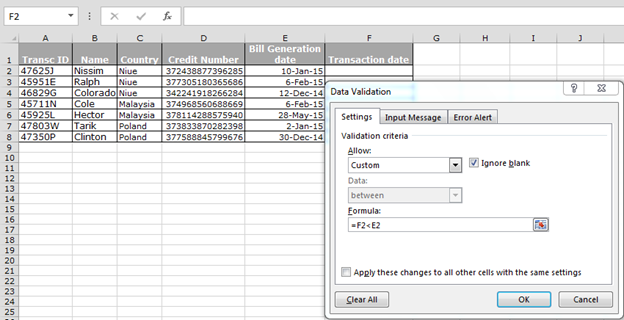
-
单击确定。
注意:-当我们输入的日期大于帐单生成日期时,范围将不被接受。
通过这些方式,我们可以使用数据验证功能来验证Microsoft Excel中的日期条目。
如果您喜欢我们的博客,请在Facebook上与您的朋友分享。您也可以在Twitter和Facebook上关注我们。
我们很高兴收到您的来信,请让我们知道我们如何改进,补充或创新我们的工作,并为您做得更好。给我们发送电子邮件至[email protected]